本章将指导完成JPA在Windows和Linux系统的设置过程。 JPA可以很容易地安装并集成而无需任何复杂的设置程序,简单几个步骤在当前的Java环境。在安装时用户管理是必需的。
系统要求
| JDK |
Java SE 2 JDK 1.5 或以上 |
| 内存 |
1 GB RAM (推荐,小了慢了不要怪我) |
| 硬盘 |
没有最小要求 |
| 系统版本 |
Windows XP 或以上, Linux |
现在让我们继续安装JPA,如下几个步骤。
第一步:确认已经Java安装
首先,需要在系统上安装Java软件开发工具包(SDK)。为了验证这一点,根据所使用的平台执行以下两个命令。
如果Java安装已正确完成,那么它会显示Java安装的当前版本。示例输出如下表中。
| 平台 |
命令 |
输出样例 |
| Windows |
打开命令控制台,然后输入:
>java –version |
Java version "1.7.0_60"
Java (TM) SE Run Time Environment (build 1.7.0_60-b19)
Java Hotspot (TM) 64-bit Server VM (build 24.60-b09,mixed mode) |
| Linux |
打开命令终端,输入:
$java –version |
java version "1.7.0_25"
Open JDK Runtime Environment (rhel-2.3.10.4.el6_4-x86_64)
Open JDK 64-Bit Server VM (build 23.7-b01, mixed mode) |
- 假设本教程的读者已把Java SDK版本1.7.0_60 安装在他们的系统中。
- 如果还没有安装Java SDK,从http://www.oracle.com/technetwork/java/javase/downloads/index.html 下载当前版本并安装它。
第2步:设置Java环境
设置环境变量JAVA_HOME 指向到安装在机器上的 Java 目录的位置。例如,
| 平台 |
描述 |
| Windows |
设置 JAVA_HOME 指向 C:ProgramFilesjavajdk1.7.0_60 |
| Linux |
Export JAVA_HOME=/usr/local/java-current |
添加Java编译器位置的完整路径到系统路径。
| 平台 |
描述 |
| Windows |
添加字符串 "C:Program FilesJavajdk1.7.0_60bin" 到系统变量 PATH 的尾部. |
| Linux |
Export PATH=$PATH:$JAVA_HOME/bin/ |
在命令提示符下执行命令java-version如上所述。
第3步:安装JPA
可以使用任何JPA提供者,从本教程中,如EclipseLink,Hibernate都经过JPA安装。让我们使用EclipseLink遵循JPA安装。对于JPA编程需要遵循特定的文件夹架构,因此最好是使用IDE。
下载Eclipse IDE 如下面的链接 https://www.eclipse.org/downloads/ 选择 EclipseIDE 对JavaEE 开发者是 Eclipse indigo。
解压缩 Eclipse 的zip文件。打开Eclipse IDE。

安装使用EclipseLink JPA
EclipseLink是一个库,因此我们不能直接将其添加到Eclipse IDE。安装JPA使用EclipseLink需要按照下面给出的步骤。
- 创建一个新的JPA项目在Eclipse IDE中,首先选择File->New->JPA项目如下:

- 得到一个名为新建JPA项目的对话框。输入项目名称 yiibai_JPA_Eclipselink,检查JRE版本,然后单击下一步:
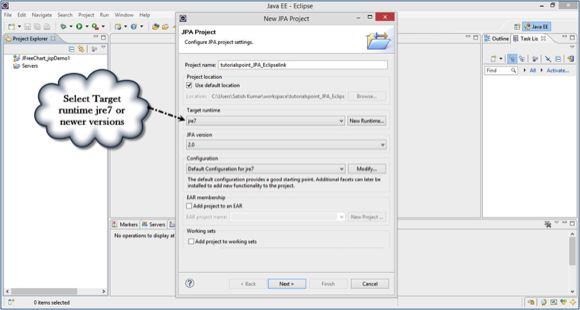
- 点击下载库(如果没有库)中的用户库部分。

- 在下载库对话框中选择 EclipseLink 库的最新版本,点击下一步,如下所示:
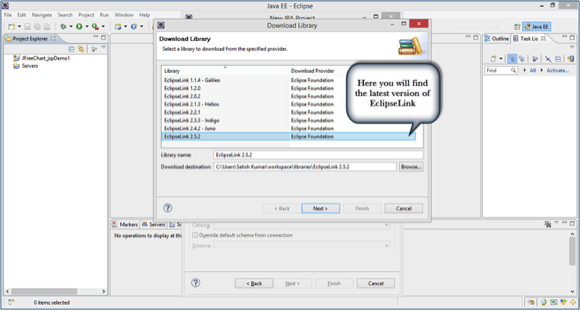
- 接受许可条款,然后单击下载库完成。

- 下载开始作为显示在下面的屏幕截图。
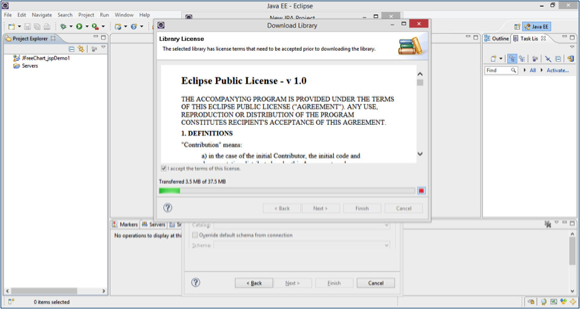
- 下载后,请在用户库部分中的下载库,然后单击Finish(完成)。
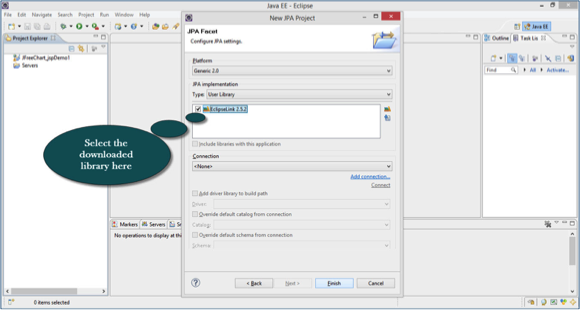
- 最后得到Package Explorer中的Eclipse IDE项目文件。提取所有文件,得到的文件夹和文件的层次结构如下所示:

加入MySQL连接到项目
我们在这里讨论的例子需要连接数据库。让我们看看
MySQL数据库进行数据库操作。它需要使用mysql-connector jar与Java程序进行交互。
按照以下步骤配置数据库的jar在项目中。
- 转到项目属性 - 通过右击它> Java构建路径。会得到一个对话框,显示在下面的屏幕截图。单击添加外部JAR。

- 去到 jar 在系统的位置,选择该文件,然后单击打开。

- 单击确定在属性对话框。将获得MySQL的连接器jar 在项目。现在,可以使用MySQL数据库操作。



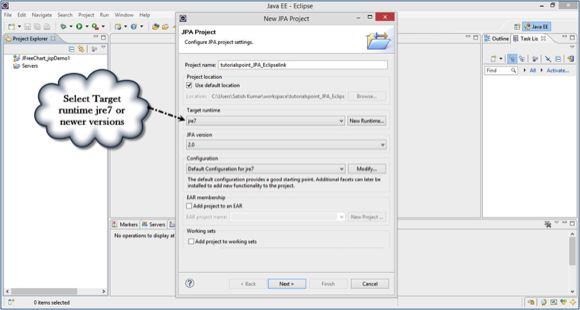

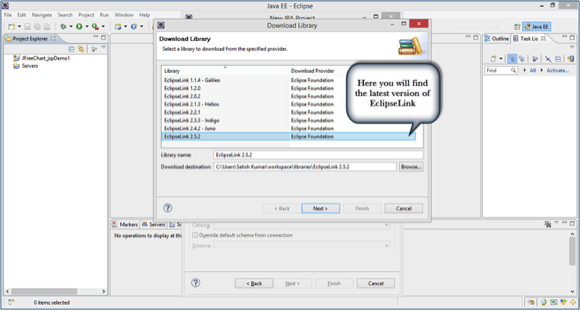

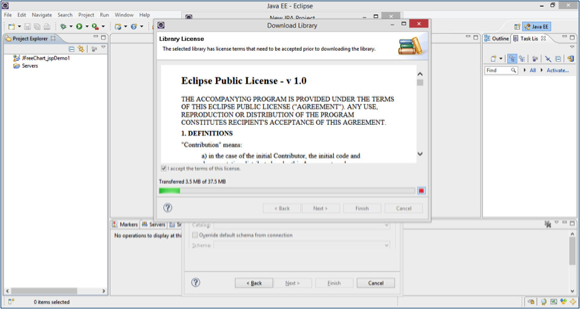
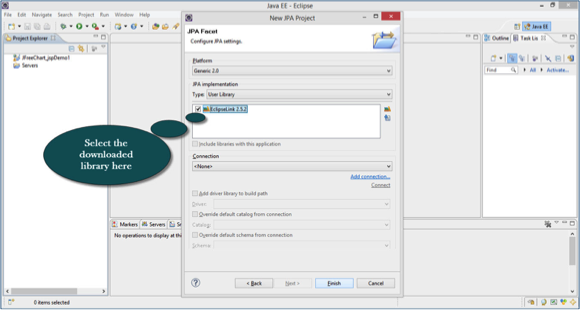














![[HBLOG]公众号](https://www.liuhaihua.cn/img/qrcode_gzh.jpg)

